随着科技的发展,电脑已成为我们日常生活中不可或缺的工具之一。而在电脑使用过程中,系统的安装显得尤为重要。本文将详细介绍使用Ghost软件来安装电脑系统...
2025-09-07 189 安装系统
在现代科技高度发达的今天,Windows7操作系统依然被许多人所喜爱和使用。然而,随着时间的推移,有时我们可能需要重新安装Windows7系统来解决一些问题或者获得全新的体验。本文将为您提供Win7使用CD安装系统的详细教程,帮助您轻松完成系统安装。
1.准备工作:获取安装盘及CD光驱
在安装系统前,首先需要准备一个Windows7的安装光盘以及一台支持CD光驱的电脑。

2.备份重要文件和数据
在开始安装之前,建议您备份所有重要的文件和数据,以防止在安装过程中丢失。
3.进入BIOS设置界面
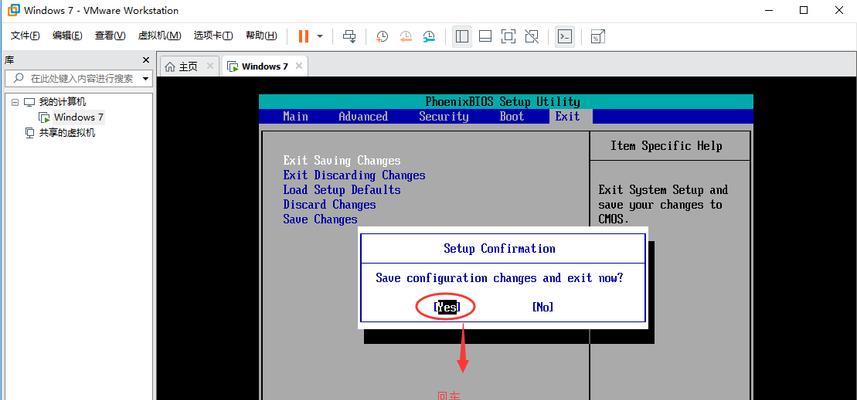
重启电脑后,在启动过程中按下相应的按键(通常是Del、F2、F12等)进入BIOS设置界面。
4.修改启动顺序为CD/DVD驱动器
在BIOS设置界面中,找到“Boot”或“启动选项”并进入,将CD/DVD驱动器调整为第一启动选项。
5.保存修改并重启电脑
在BIOS设置界面中,按下相应的按键保存修改并退出界面,然后重启电脑。
6.按任意键启动光盘
在重新启动的过程中,按下任意键来启动Windows7安装光盘。
7.选择安装语言和时间
在光盘启动后,按照提示选择您所需的安装语言和时间格式。
8.点击“安装”按钮开始安装
在选择安装语言和时间后,点击“安装”按钮,开始Windows7的安装过程。
9.同意许可条款
阅读许可条款,并勾选“接受许可条款”,然后点击“下一步”。
10.选择安装类型
根据您的需求选择“自定义安装”或“升级”,然后点击“下一步”。
11.选择安装位置
选择您想要安装Windows7系统的磁盘分区,并点击“下一步”。
12.等待系统安装
系统开始进行安装过程,请耐心等待直到安装完成。
13.设置用户名和密码
在系统安装完成后,根据提示设置您的用户名和密码,然后点击“下一步”。
14.完成安装
系统会继续进行一些设置和配置,完成后会自动重启电脑。
15.恭喜您!
系统重启后,您已成功完成Windows7的安装过程,可以开始享受全新的系统体验了。
通过本文详细的教程,我们学习了如何使用CD来安装Windows7操作系统。请确保在操作过程中严格按照指导进行,并注意备份重要数据以防丢失。祝愿您能够顺利完成系统安装,并享受到全新的Windows7系统带来的便利与快乐。
标签: 安装系统
相关文章
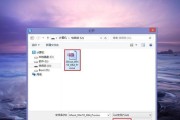
随着科技的发展,电脑已成为我们日常生活中不可或缺的工具之一。而在电脑使用过程中,系统的安装显得尤为重要。本文将详细介绍使用Ghost软件来安装电脑系统...
2025-09-07 189 安装系统

随着科技的不断发展,平板电脑在我们的生活中扮演着越来越重要的角色。然而,许多用户对于如何在平板电脑上安装Win10系统仍然感到困惑。本文将详细介绍安装...
2025-08-21 136 安装系统
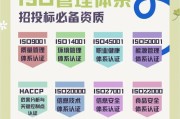
在现代计算机操作中,安装操作系统是一个非常基础和重要的步骤。而利用ISO镜像文件来安装系统,是一种简便高效的方式。本文将为大家详细介绍如何利用ISO镜...
2025-07-30 215 安装系统

随着时代的进步和技术的不断发展,越来越多的用户想要在Mac电脑上安装Windows系统,以便能够享受到Windows系统的便利和功能。本文将为大家提供...
2025-07-18 198 安装系统
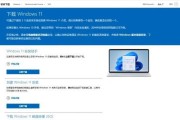
随着科技的不断发展,电脑已经成为我们生活中不可或缺的一部分。然而,随着时间的推移,电脑系统可能会变得过时或出现问题,需要重新安装系统。本文将为您介绍使...
2025-06-26 199 安装系统
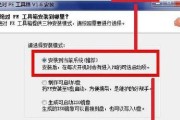
随着时间的推移,电脑的使用频率越来越高,安装操作系统成为了必不可少的一项任务。而对于Windows7操作系统的安装,通过PE工具制作安装盘是一种常用且...
2025-06-20 268 安装系统
最新评论